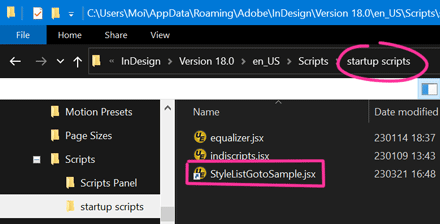Comment aller du style au texte… en un clic !
March 23, 2023 | Snippets | fr | en
Vous venez de rouvrir un vieux document InDesign (ou même un tout frais !) et vos palettes de styles fourmillent de noms obscurs. Impossible de vous rappeler ce que désigne ce fameux « ANX-TDM-Base », à quoi ressemble le style en question ni où il intervient. Allez-vous une énième fois démarrer le dialogue de recherche, basculer sur l'onglet Texte, spécifier votre format, etc. ? Voici plus commode : clic droit + « Voir échantillon »…
C'est aussi bête que ça : greffer une action Voir échantillon au menu volatil associé à la palette de styles. Notez que le style visé n'a même pas à être concrètement sélectionné, il vous suffit d'opérer un clic droit dans la liste au niveau de son nom.
Que se passe-t-il alors ? Eh bien, le script sous-jacent procède exactement comme vous l'auriez fait à la main : il exécute une requête Rechercher avec le format désiré, récupère un échantillon de texte (s'il en existe) et vous propulse vers la région correspondante de votre document. Vous pouvez ainsi naviguer de style en style manu militari, contrôler la zone de texte concernée, attribuer au style un nom plus déchiffrable, modifier ses paramètres le cas échéant.
J'attendais cette fonctionnalité triviale depuis des années — et d'ailleurs je ne m'explique pas que les concepteurs d'InDesign ne l'aient jamais implémentée.
Le script « StyleListGotoSample »
Le script StyleListGotoSample.jsx est profilé comme un « script de démarrage », c'est-à-dire que vous placerez le fichier JSX — ou un raccourci de celui-ci — dans un sous-dossier nommé startup scripts (plutôt que l'habituel Scripts Panel). Si un tel dossier devait ne pas exister dans votre installation, créez-le afin d'y déposer le script.
Il ne vous reste plus qu'à redémarrer InDesign. Cette étape permet d'enregistrer durablement l'action Voir échantillon au sein du menu surgissant des deux palettes Styles de paragraphe et Styles de caractère.